Utrzymywanie otwartych portów w sieci, które mają luki w zabezpieczeniach, stanowi poważne zagrożenie, nawet w przypadku systemów operacyjnych uznawanych za bezpieczne, takich jak Linux. Wykorzystanie takich portów może umożliwić intruzom dostęp do komputera działającego na tym systemie. Jeśli chcesz sprawdzić, jakie porty są otwarte na Twoim komputerze z systemem Linux lub na innych urządzeniach w sieci, warto przeprowadzić skanowanie i zamknąć te porty, które nie są aktywnie wykorzystywane.
Jak skanować otwarte porty
Wśród narzędzi do skanowania portów, Zenmap wyróżnia się jako najlepszy wybór. Jest to najpopularniejszy graficzny interfejs użytkownika dla Nmapa w systemie Linux, używany przez wielu specjalistów ds. bezpieczeństwa. Zenmap można łatwo zainstalować w większości popularnych dystrybucji systemu Linux, ponieważ zazwyczaj jest dostępny w oficjalnych repozytoriach oprogramowania.
Aby zainstalować Zenmap, otwórz terminal i postępuj zgodnie z instrukcjami odpowiednimi dla Twojego systemu operacyjnego.
Ubuntu
Użytkownicy Ubuntu mogą zainstalować najnowszą wersję Zenmap bez trudności, ponieważ jest ona dostępna w głównych repozytoriach oprogramowania Canonical. Możesz otworzyć „Centrum oprogramowania Ubuntu”, wyszukać „Zenmap” i kliknąć przycisk „Instaluj”. Alternatywnie, możesz użyć następującego polecenia w terminalu:
sudo apt install zenmap
Debian
W systemie Debian dostępna jest wersja Zenmap, która może być łatwo zainstalowana z dołączonych źródeł oprogramowania. Warto jednak zauważyć, że ta wersja może być nieaktualna z uwagi na stabilność systemu. Jeśli potrzebujesz nowszej wersji Zenmap, sprawdź dostępność w Debian Backports.
sudo apt install zenmap
Arch Linux
W Arch Linux nie znajdziesz oficjalnego pakietu „Zenmap” w repozytoriach. Użytkownicy tego systemu, którzy pragną korzystać z interfejsu graficznego dla Nmap, muszą zainstalować pakiet nmap poprzez Pacmana, co automatycznie zainstaluje Zenmap.
sudo pacman -S nmap
Fedora
W przypadku Fedora Linux, Zenmap nie jest dostępny jako samodzielny pakiet. Użytkownicy, którzy chcą korzystać z tego narzędzia, muszą zainstalować nmap-frontend. W tym celu otwórz terminal i użyj menedżera pakietów DNF do instalacji Zenmap.
sudo dnf install -y nmap-frontend
OpenSUSE
OpenSUSE udostępnia Zenmap w swoim repozytorium „OSS all”. Upewnij się, że jest ono włączone w Twoim systemie. Następnie możesz użyć menedżera pakietów Zypper do zainstalowania Zenmap.
sudo zypper in zenmap
Ogólny Linux
Zenmap może być dostępny w repozytoriach oprogramowania Twojej dystrybucji. Aby go zainstalować, wyszukaj „zenmap” i postępuj zgodnie z instrukcjami. Alternatywnie możesz zbudować Zenmap ze źródła, wykonując następujące kroki:
Krok 1: pobierz najnowszy kod źródłowy Zenmap, korzystając z wget.
wget https://nmap.org/dist/nmap-7.70.tar.bz2
Krok 2: rozpakuj pobrany plik tar.
bzip2 -cd nmap-*.tar.bz2 | tar xvf -
Krok 3: przejdź do folderu z kodem źródłowym.
cd nmap-*
Krok 4: skompiluj i zainstaluj program.
./configure make sudo make install
Jak korzystać z Zenmap
Zenmap to wszechstronne narzędzie, które umożliwia skanowanie w poszukiwaniu otwartych portów na praktycznie każdym komputerze, jeśli znasz jego adres IP. W kontekście bezpieczeństwa, skanowanie portów jest kluczowe, dlatego nie należy wykorzystywać tego narzędzia w sposób nieetyczny.
Aby rozpocząć skanowanie, Zenmap musi być uruchomiony z uprawnieniami administratora. Bez takich uprawnień niektóre kluczowe funkcje mogą nie działać poprawnie. Otwórz terminal i uruchom poniższe polecenie, aby uruchomić Zenmap z uprawnieniami roota:
sudo zenmap
Gdy Zenmap jest już uruchomiony, możesz przystąpić do skanowania portów. Wprowadź znany adres IP w sekcji „cel” i wybierz typ operacji, którą chcesz przeprowadzić. Zazwyczaj skanowanie portów może być czasochłonne, więc jeśli chcesz tylko uzyskać podstawowy przegląd i sprawdzić, które porty mogą być otwarte, wybierz opcję „Szybkie skanowanie”.
Aby rozpocząć szybkie skanowanie, kliknij menu rozwijane profilu i wybierz „Szybkie”.
Po ustawieniu odpowiedniego profilu kliknij przycisk „Skanuj”.
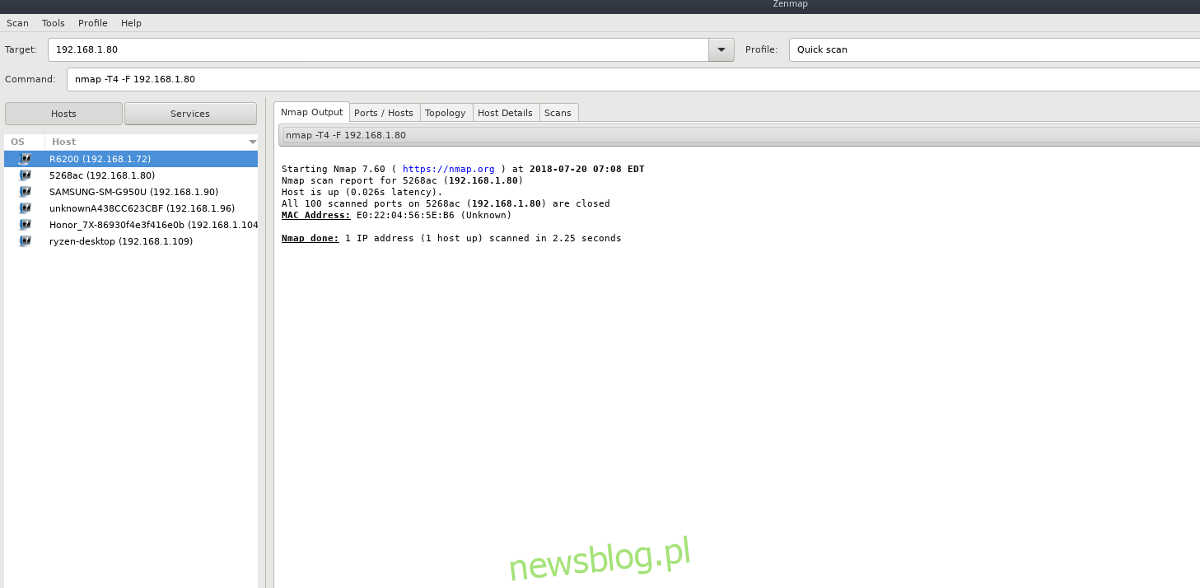
Szybkie skanowanie w Zenmap jest stosunkowo szybkie i często skutecznie identyfikuje otwarte porty, skanując te najczęściej używane. Wyniki skanowania można przeglądać na karcie „Porty / Hosty”.
Możesz także przeprowadzić bardziej szczegółowe skanowanie, wybierając opcję „Intensywne skanowanie” z menu rozwijanego profilu.
Traceroute
Zenmap oferuje znacznie więcej niż tylko skanowanie portów. Może być także doskonałym narzędziem GUI do wykonywania traceroute. Każde uruchomione traceroute zostanie przedstawione na karcie Topologia.
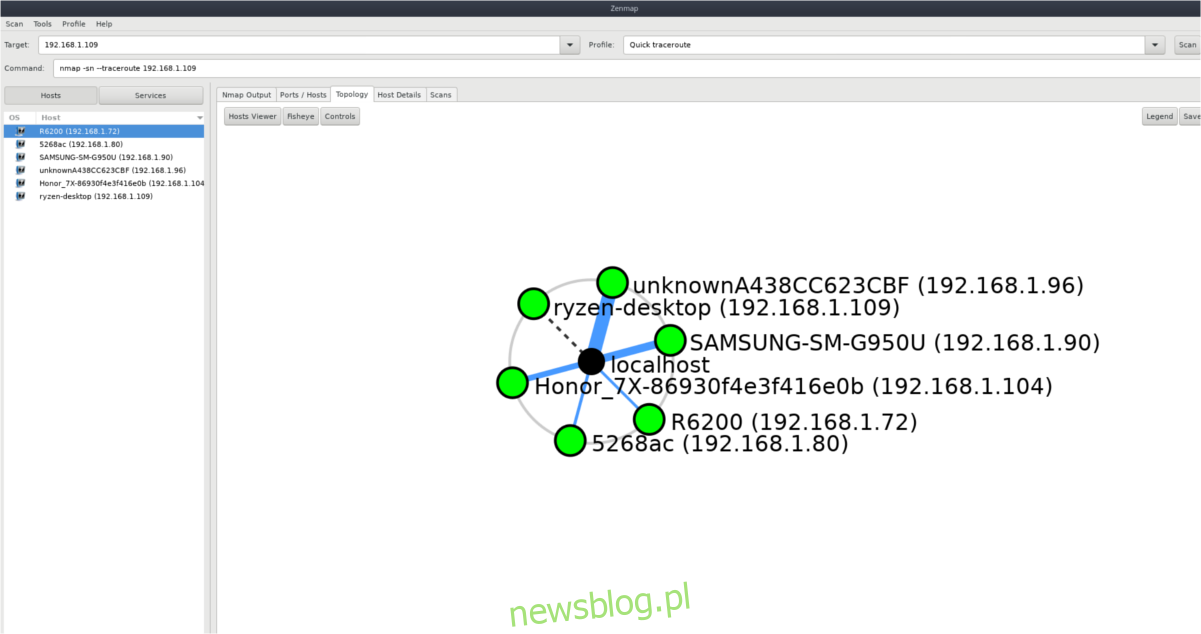
Aby przeprowadzić traceroute, wprowadź adres IP lub nazwę hosta w sekcji docelowej. Następnie wybierz „Szybkie traceroute” w menu profilu i kliknij „Skanuj”.
Poczekaj, aż Zenmap zakończy śledzenie. Po skończonym procesie kliknij kartę „Topologia”.
Na karcie Topologia Zenmap stworzy wizualizację sieci wszystkich urządzeń, które udało mu się wykryć, wysyłając polecenia ping i śledząc. Możesz podświetlić urządzenie, na którym przeprowadzono śledzenie, klikając prawym przyciskiem myszy i wybierając „Traceroute”, aby zobaczyć przeskoki wykonane przez urządzenie. Alternatywnie, możesz podążać za niebieskimi liniami, które wskazują trasy, jakie pokonuje urządzenie w sieci.
newsblog.pl
Maciej – redaktor, pasjonat technologii i samozwańczy pogromca błędów w systemie Windows. Zna Linuxa lepiej niż własną lodówkę, a kawa to jego główne źródło zasilania. Pisze, testuje, naprawia – i czasem nawet wyłącza i włącza ponownie. W wolnych chwilach udaje, że odpoczywa, ale i tak kończy z laptopem na kolanach.